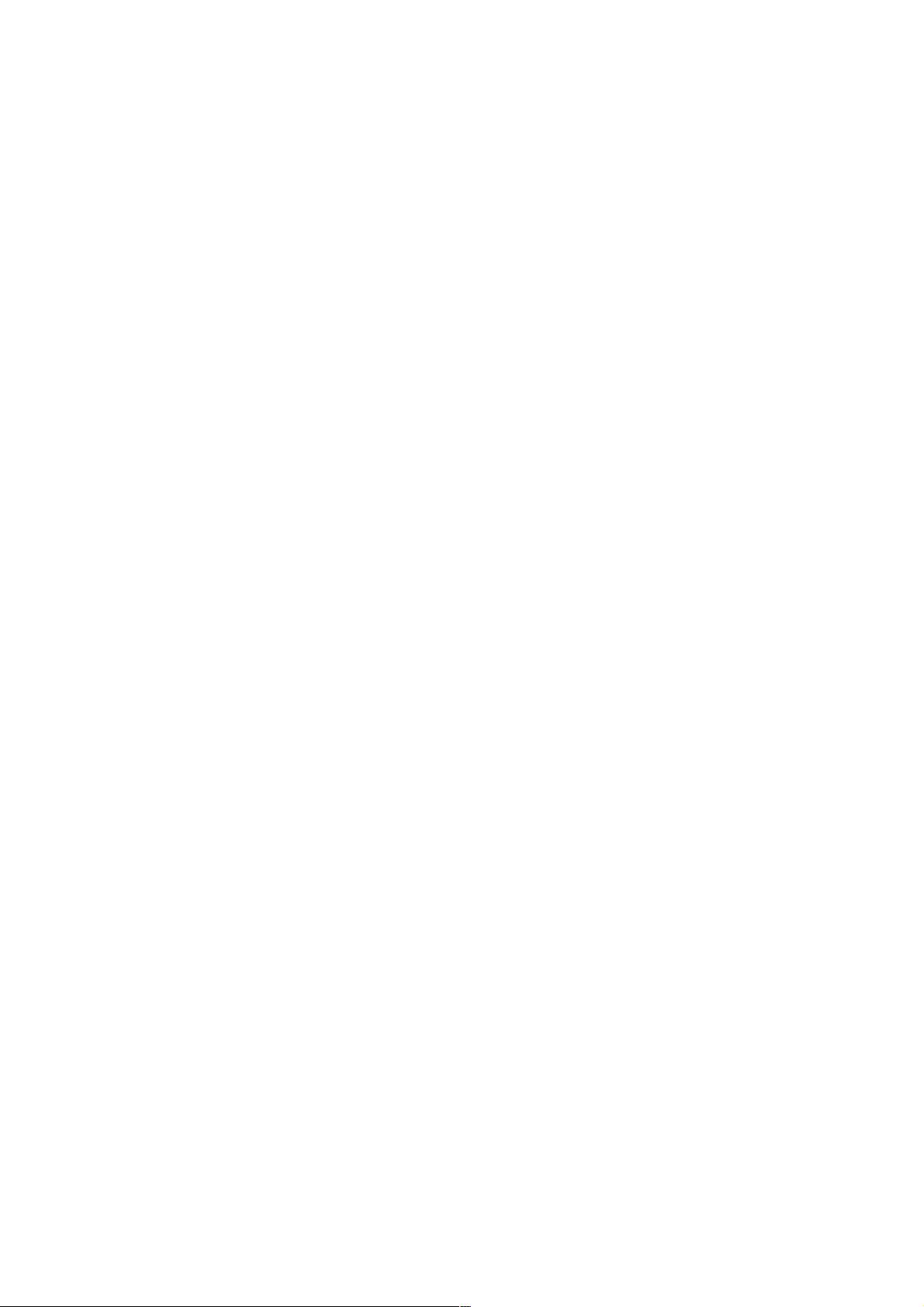C# Winform登录框验证码实现教程与代码示例
190 浏览量
更新于2024-09-02
收藏 48KB PDF 举报
本文将详细介绍如何在C# Winform中实现一个登录框的验证码功能。首先,我们需要创建一个基础的Windows应用程序项目,步骤包括:
1. 在`Form1`中添加关键控件:
- 一个`Label`,用于提示用户输入验证码,显示文字"输入验证码:"。
- 一个`TextBox`,用户输入他们看到的验证码,命名为`txtValidCode`。
- 一个`PictureBox`,用来显示动态生成的验证码图片,称为`picValidCode`。
- 一个`Button`,用于触发验证码验证操作。
2. 创建核心验证码生成类`ValidCode`,它包含以下部分:
- 私有字段定义,如常量π(圆周率)和字符长度`len`,用于确定验证码的复杂度。
- `CodeType`枚举类型,表示验证码可能包含的字符类型(如数字或字母)。
- 其他私有属性如验证码图片的构造参数,如间隔和高度。
```csharp
public enum CodeType
{
Numbers,
Alphanumeric
}
private ValidCode(int len, CodeType codetype)
{
this.len = len;
this.codetype = codetype;
// 更多初始化代码...
}
```
类中还包括一个公共属性`CheckCode`,用于获取生成的验证码字符串。
3. 构造函数中对验证码的生成逻辑进行实现,这通常涉及以下几个步骤:
- 生成随机字符序列:根据`codetype`选择合适的字符集(如数字、大写字母、小写字母等)。
- 生成验证码图片:使用`System.Drawing`库,创建一个随机生成的图像,包含验证码字符和干扰线,以提高识别难度。
- 添加干扰元素,如随机的像素点、线条等,以增加验证的挑战性。
- 设置验证码图片的大小和布局。
4. 当用户点击登录按钮时,会调用`ValidCode`类的实例方法来验证输入的验证码是否与生成的一致。这可能包括加载预设的图片对比,或者通过用户输入的字符与生成的验证码进行比较。
通过以上步骤,你就可以在C# Winform中实现一个功能性的登录框验证码系统,既能保护账户安全,又能提供良好的用户体验。这个示例适合初级到中级开发人员参考,以扩展他们的Winform编程技能并增强应用程序的安全性。
2014-03-30 上传
2022-01-13 上传
点击了解资源详情
2019-12-31 上传
2019-03-12 上传
2010-03-01 上传
2012-07-28 上传
weixin_38516380
- 粉丝: 3
- 资源: 942
最新资源
- IEEE 14总线系统Simulink模型开发指南与案例研究
- STLinkV2.J16.S4固件更新与应用指南
- Java并发处理的实用示例分析
- Linux下简化部署与日志查看的Shell脚本工具
- Maven增量编译技术详解及应用示例
- MyEclipse 2021.5.24a最新版本发布
- Indore探索前端代码库使用指南与开发环境搭建
- 电子技术基础数字部分PPT课件第六版康华光
- MySQL 8.0.25版本可视化安装包详细介绍
- 易语言实现主流搜索引擎快速集成
- 使用asyncio-sse包装器实现服务器事件推送简易指南
- Java高级开发工程师面试要点总结
- R语言项目ClearningData-Proj1的数据处理
- VFP成本费用计算系统源码及论文全面解析
- Qt5与C++打造书籍管理系统教程
- React 应用入门:开发、测试及生产部署教程